win7系统是如今安装人员比较多的一种电脑系统,常常操纵就会瞅见win7系统运行dnF提示“dnf已停止工作的麻烦。如若出现win7系统运行dnF提示“dnf已停止工作的情景,大家该当怎样应对呢?好多不清楚计算机的朋友们不明了当怎样应对win7系统运行dnF提示“dnf已停止工作情景,其实应对这个问题并不困难,下面是全部的处理办法。1、打开dnFstart中得dnFlogin。exe文件,右键属性—兼容性。把以兼容性运行那个勾去掉; 2、右键计算机—属性—高级系统设置—高级—性能设置—数据执行保护—选择为除下列选定程序之外的所有程序和服务启用dEp,然后把dnF目录下所有可执行文件添加进去;下面有一些技术员为大家介绍关于搞定win7系统运行dnF提示“dnf已停止工作的问题的图文方案:
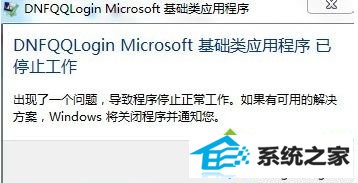
具体方法如下:
1、打开dnFstart中得dnFlogin。exe文件,右键属性—兼容性。把以兼容性运行那个勾去掉;
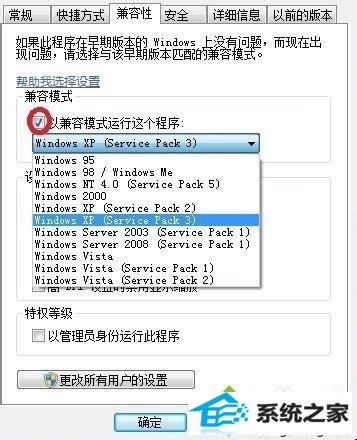
2、右键计算机—属性—高级系统设置—高级—性能设置—数据执行保护—选择为除下列选定程序之外的所有程序和服务启用dEp,然后把dnF目录下所有可执行文件添加进去;
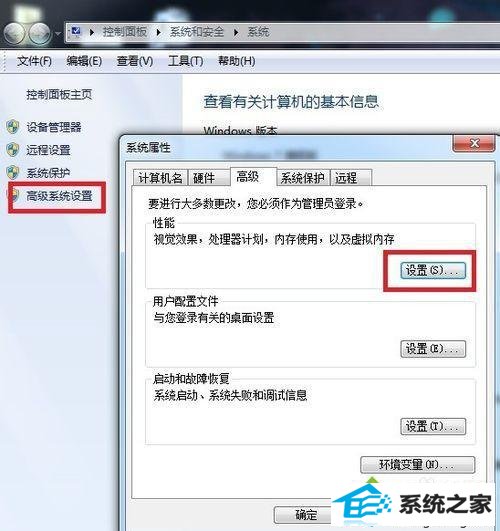
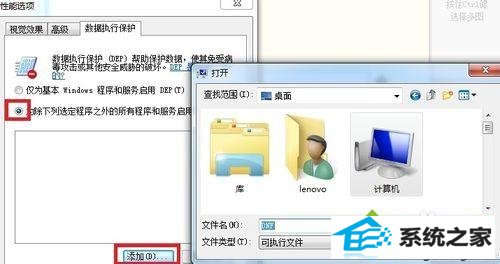
3、打开dnF文件夹,找到script.pvf这个文件,然后把他删除,再次登录游戏自动更新。更新完毕就可以正常登录游戏了。

